MK11에서 사라진 연기: 그 비하인드 스토리는 무엇인가요?
MK11에서 연기는 어떻게 되었나요? 2019년 4월 출시 이후 모탈 컴뱃 11(이하 MK11)은 강렬한 전투 메커니즘, 멋진 비주얼, 방대한 상징적인 캐릭터로 게이머들을 사로잡았습니다. 하지만 팬들은 이 게임에서 눈에 띄는 부재를 발견했는데, 바로 사랑받는 닌자 캐릭 …
기사 읽기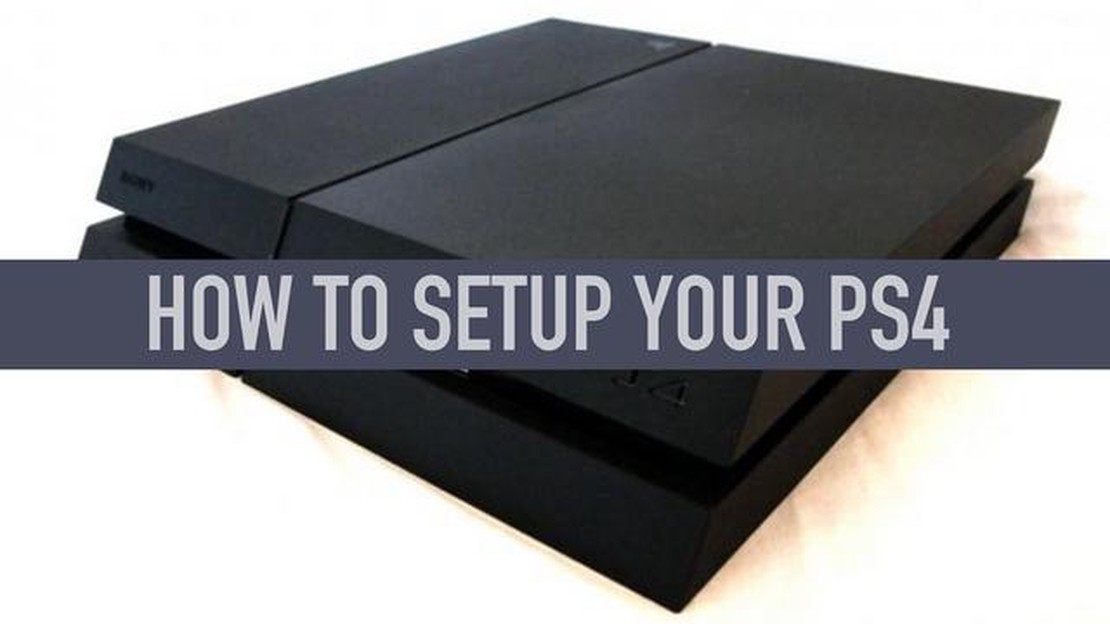
PlayStation 4(PS4)를 처음 설정하는 것은 흥미진진하고 짜릿한 경험이 될 수 있습니다. 이 가이드는 노련한 게이머든 게임 콘솔을 처음 접하는 사람이든 PS4를 시작하고 실행하는 데 필요한 단계를 안내합니다.
먼저 필요한 구성품이 모두 준비되어 있는지 확인해야 합니다. 여기에는 PS4 본체, 전원 코드, HDMI 케이블, 컨트롤러 및 구매하신 추가 액세서리가 포함됩니다. 모든 것이 준비되면 PS4에 적합한 위치, 가급적이면 전원 콘센트와 텔레비전이 가까운 곳을 찾습니다.
설정 프로세스를 시작하려면 PS4 뒷면에 전원 코드를 연결한 다음 전원 콘센트에 꽂습니다. 그런 다음 HDMI 케이블을 가져다가 한쪽 끝을 PS4 뒷면의 HDMI 포트에 연결하고 다른 쪽 끝을 TV의 사용 가능한 HDMI 포트에 연결합니다. 콘솔과 TV가 연결되면 두 장치를 모두 켭니다.
이제 컨트롤러를 설정할 차례입니다. 컨트롤러 중앙에 있는 PS 버튼을 눌러 전원을 켭니다. 컨트롤러가 자동으로 콘솔과 페어링되어야 합니다. 그렇지 않은 경우 USB 케이블을 사용하여 컨트롤러를 PS4에 연결하고 PS 버튼을 눌러 수동으로 페어링할 수 있습니다.
컨트롤러가 연결되면 언어를 선택하고, 인터넷 연결을 설정하고, PlayStation 네트워크(PSN) 계정에 로그인하라는 메시지가 표시됩니다. 이 단계는 온라인 기능, 게임 업데이트 및 멀티플레이어 게임 플레이에 액세스하는 데 필수적입니다. 화면의 지시에 따라 이 단계를 완료하세요.
인터넷 연결을 설정하고 PSN 계정에 로그인하면 아바타, 사용자 이름, 개인정보 설정 등 사용자 프로필을 사용자 지정할 수 있는 옵션이 표시됩니다. 또한 자동 로그인을 활성화 또는 비활성화하고 기본 설정에 따라 다양한 설정을 조정할 수도 있습니다.
여기까지입니다! 이제 PS4에서 게임의 세계를 탐험할 준비가 되었습니다. 여기에서 게임을 다운로드 및 설치하고, 친구와 연결하고, PlayStation Store에서 제공되는 다양한 엔터테인먼트 옵션을 즐길 수 있습니다. 이제 컨트롤러를 들고 잊을 수 없는 게임 여행을 시작할 준비를 하세요.
PlayStation 4의 세계에 오신 것을 환영합니다! 이 가이드에서는 초기 설정 과정을 안내하고 게임을 시작할 수 있도록 모든 준비를 도와드립니다.
1단계: 박스 개봉
PS4와 포함된 모든 액세서리를 개봉하는 것으로 시작하세요. 잠시 시간을 내어 듀얼쇼크 4 컨트롤러, 전원 케이블, HDMI 케이블 등 포함된 모든 구성품에 익숙해지세요.
2단계: PS4 설정하기
PS4에 적합한 위치를 찾아 전원 케이블과 HDMI 케이블을 TV에 연결합니다. 본체 전면의 전원 버튼을 눌러 본체의 전원을 켭니다. 화면의 안내에 따라 언어, 지역 선택, Wi-Fi 네트워크 연결 등 초기 설정 과정을 완료합니다.
3단계: PlayStation 네트워크(PSN) 계정 만들기
PS4의 모든 기능과 온라인 서비스에 액세스하려면 PSN 계정을 만들어야 합니다. 화면의 지시에 따라 새 계정을 만들거나 기존 계정으로 로그인하세요.
4단계: PS4 업데이트하기
PS4가 인터넷에 연결되면 시스템 업데이트가 있는지 확인하는 것이 좋습니다. 설정 메뉴로 이동하여 “시스템 소프트웨어 업데이트” 섹션으로 이동하여 사용 가능한 업데이트를 다운로드하고 설치하세요. 이렇게 하면 PS4가 최신 소프트웨어 버전을 실행하고 있는지 확인할 수 있습니다.
5단계: PS4 개인화
테마, 배경, 프로필 사진을 선택하여 PS4를 커스터마이즈하세요. 또한 디스플레이 및 절전 옵션과 같은 다양한 설정을 취향에 맞게 조정할 수 있습니다.
6단계: 자녀 보호 기능 설정하기
자녀가 있거나 특정 콘텐츠에 대한 액세스를 제한하려는 경우 PS4에서 자녀 보호 기능을 설정할 수 있습니다. 이를 통해 게임 및 앱 액세스를 제한하고, 연령 제한을 설정하고, 온라인 상호 작용을 제어할 수 있습니다.
7단계: PlayStation 스토어 탐색
PS4 설정이 모두 완료되었으므로 이제 PlayStation Store를 탐색할 차례입니다. 여기에서 다양한 게임, 데모 및 기타 콘텐츠를 검색하고 다운로드할 수 있습니다. 또한 게임 경험을 향상시키기 위한 액세서리와 애드온을 구매할 수도 있습니다.
**8단계: 게임 시작하기!
PS4를 완전히 설정하고 원하는 대로 개인화했으면 이제 게임을 시작할 차례입니다. 게임 디스크를 삽입하거나 디지털 라이브러리를 검색하여 좋아하는 타이틀을 플레이하세요. PlayStation 4의 세계를 즐기세요!
PS4를 처음 설정하는 것은 게임을 바로 시작할 수 있도록 도와주는 흥미진진한 과정입니다. 이 초기 설정 과정은 몇 가지 간단한 단계로 이루어집니다:
초기 설정 프로세스를 완료하면 PS4 본체와 PS4가 제공하는 모든 게임과 엔터테인먼트를 즐길 준비가 된 것입니다.
PS4 설정의 첫 번째 단계 중 하나는 PS4를 인터넷에 연결하는 것입니다. 이렇게 하면 온라인 게임에 접속하고, 업데이트를 다운로드하고, 콘솔의 다른 온라인 기능에 액세스할 수 있습니다.
PS4를 인터넷에 연결하려면 무선 인터넷 연결 또는 이더넷 케이블이 필요합니다. 무선 인터넷에 연결되어 있는 경우 설정 메뉴로 이동하여 “네트워크"를 선택하여 PS4를 연결할 수 있습니다. 여기에서 새 인터넷 연결을 설정하는 옵션을 선택하고 화면의 지시를 따릅니다.
이더넷 케이블을 사용하는 경우 케이블의 한쪽 끝을 PS4 뒷면에 꽂고 다른 쪽 끝을 라우터나 모뎀에 꽂으면 됩니다. PS4가 자동으로 연결을 감지하고 인터넷에 연결됩니다. 그렇지 않은 경우 설정 메뉴로 이동하여 “네트워크"를 선택하여 수동으로 연결을 설정할 수 있습니다.
함께 읽기: 폴아웃 3의 최대 레벨은 얼마인가요?
PS4가 인터넷에 연결되면 Wi-Fi 비밀번호를 입력하거나 이더넷 연결을 사용하는 경우 적절한 네트워크를 선택해야 합니다. 필요한 정보를 입력하면 PS4가 연결을 테스트하고 곧바로 인터넷에 연결됩니다.
원활한 게임 경험을 위해서는 강력하고 안정적인 인터넷 연결이 매우 중요합니다. 속도가 느리거나 연결 문제가 발생하면 인터넷 요금제를 업그레이드하거나 네트워크 설정 문제를 해결하는 것이 좋습니다.
함께 읽기: 어떤 콘솔이 더 인기가 있을까요? Xbox 360 또는 PS3?
전반적으로 PS4를 인터넷에 연결하는 것은 콘솔을 설정하는 데 있어 필수적인 단계입니다. 제공된 지침에 따라 인터넷에 연결하고 PS4가 제공하는 모든 온라인 기능을 즐길 수 있습니다.
PS4를 처음 설정할 때 가장 먼저 해야 할 단계 중 하나는 사용자 계정을 만드는 것입니다. 이 계정은 개인 프로필 역할을 하며 설정을 사용자 지정하고, 진행 상황을 추적하고, 온라인 멀티플레이어 게임에 참여할 수 있게 해줍니다.
사용자 계정을 만들려면 원하는 사용자 이름을 입력해야 합니다. 이 사용자 아이디는 온라인 게임에서 다른 플레이어에게 표시되며 나중에 원하는 경우 변경할 수 있습니다. 자신의 개성을 반영하고 기억하기 쉬운 사용자 아이디를 선택하는 것이 중요합니다.
사용자 아이디를 선택하면 나만의 아바타를 만들거나 미리 만들어진 아바타 중에서 선택하라는 메시지가 표시됩니다. 아바타는 PlayStation 커뮤니티에서 자신을 그래픽으로 표현한 것으로, 다양한 액세서리와 의상 아이템으로 커스터마이징할 수 있습니다.
사용자 이름과 아바타를 설정한 후에는 계정의 보안 비밀번호를 생성해야 합니다. 무단 액세스로부터 계정을 보호하기 위해 문자, 숫자, 특수 문자의 조합을 포함하는 강력한 비밀번호를 선택하는 것이 중요합니다.
마지막으로 생년월일을 입력하고 PlayStation 네트워크 이용 약관에 동의하라는 메시지가 표시될 수 있습니다. 이 단계는 특정 콘텐츠 및 서비스에 액세스할 수 있는 적절한 연령인지 확인하기 위해 중요합니다.
사용자 계정 생성은 PS4에서 게임 환경을 개인화할 수 있는 빠르고 쉬운 프로세스입니다. 계정을 설정하면 게임 세계를 탐험하고 온라인에서 다른 플레이어와 연결할 준비가 된 것입니다.
새 PlayStation 4(PS4) 콘솔을 설정할 때 가장 먼저 해야 할 일 중 하나는 PlayStation 네트워크(PSN) 계정을 만드는 것입니다. PSN 계정은 온라인 게임 커뮤니티와 다양한 PlayStation 서비스를 이용할 수 있는 관문입니다.
PSN 계정을 설정하려면 다음의 간단한 단계를 따르세요:
PSN 계정으로 방대한 게임 라이브러리에 액세스하고, 멀티플레이 매치에 참가하고, 친구와 채팅하고, 다양한 엔터테인먼트 앱과 서비스를 즐길 수 있습니다. 계정 정보를 안전하게 유지하고 개인 정보를 보호하기 위해 강력한 비밀번호를 생성하는 것을 잊지 마세요.
소셜 미디어 계정을 PS4에 연결하면 게임 경험을 향상시키고 친구들과 더 쉽게 연결하고 업적을 공유할 수 있습니다. 계정을 연결하면 스크린샷과 동영상을 Facebook, Twitter, YouTube와 같은 플랫폼에 직접 원활하게 공유할 수 있습니다.
소셜 미디어 계정을 연결하려면 먼저 PS4의 “설정” 메뉴로 이동합니다. 여기에서 “계정 관리” 옵션을 선택하고 “다른 서비스와의 연동"을 선택합니다. 여기에서 페이스북, 트위터, 유튜브 계정을 연동할 수 있는 옵션을 찾을 수 있습니다.
소셜 미디어 계정을 연결할 때는 각 플랫폼의 개인정보 설정을 고려하는 것이 중요합니다. 기본적으로 PS4는 트로피 및 게임 구매와 같은 게임 활동을 공유합니다. 그러나 이러한 설정을 사용자 지정하고 소셜 미디어 네트워크와 공유할 정보를 선택할 수 있습니다.
소셜 미디어 계정이 연결되면 친구 및 팔로워와 게임 순간을 쉽게 공유할 수 있습니다. 예를 들어, 게임 중 인상적인 순간을 스크린샷으로 공유하거나 게임 플레이 동영상을 업로드하여 자신의 실력을 뽐낼 수 있습니다. 이를 통해 게임 커뮤니티와 소통할 수 있을 뿐만 아니라 게임 추억을 기록하고 보존할 수 있는 방법이기도 합니다.
또한 소셜 미디어 계정을 연결하면 PS4에서 친구를 더 쉽게 찾고 연결할 수 있습니다. 친구 목록을 Facebook 또는 Twitter 연락처와 동기화하면 어떤 친구가 PS4에서 게임을 하고 있는지 빠르게 확인할 수 있습니다. 이를 통해 게임 세션을 조정하고, 파티에 참여하고, 멀티플레이어 게임플레이에 함께 참여할 수 있습니다.
결론적으로, 소셜 미디어 계정을 PS4에 연결하면 게임 경험을 크게 향상시킬 수 있습니다. 친구 및 팔로워와 업적과 순간을 쉽게 공유하고, 개인 정보 설정을 사용자 지정하고, 게임 커뮤니티와 연결할 수 있습니다. 잠시 시간을 내어 PS4에서 소셜 미디어 계정을 설정하고 게임 모험을 최대한 활용해보세요.
PS4를 최적으로 실행하고 최신 기능 및 개선 사항을 이용하려면 시스템 소프트웨어 업데이트를 정기적으로 업데이트하고 설치하는 것이 중요합니다. 이러한 업데이트는 소니에서 배포하며 콘솔에 쉽게 다운로드하여 설치할 수 있습니다.
시스템 소프트웨어 업데이트는 간단하며 PS4에서 직접 수행할 수 있습니다. 먼저 유선 또는 무선 연결을 통해 콘솔을 인터넷에 연결합니다. PS4가 연결되면 “설정” 메뉴로 이동하여 “시스템 소프트웨어 업데이트"를 선택합니다. 그러면 콘솔에서 사용 가능한 업데이트가 있는지 확인하고 다운로드하여 설치하라는 메시지가 표시됩니다.
PS4를 항상 최신 시스템 소프트웨어로 최신 상태로 유지하는 것이 좋습니다. 이러한 업데이트에는 원활한 게임 경험을 보장하기 위한 버그 수정, 보안 패치 및 성능 향상이 포함되어 있는 경우가 많습니다. 또한 일부 업데이트는 새로운 기능을 도입하거나 기존 기능을 개선할 수도 있습니다.
시스템 소프트웨어 업데이트 외에도 특정 타이틀에 대한 게임 업데이트를 설치해야 할 수도 있습니다. 이러한 업데이트는 시스템 업데이트와는 별개이며 개별 게임 개발자가 배포합니다. “알림” 메뉴를 통해 다운로드하여 설치하거나 게임을 선택하고 “업데이트 확인"을 선택하여 설치할 수 있습니다.
시스템 소프트웨어와 게임 소프트웨어를 모두 업데이트하는 것은 PS4의 전반적인 기능과 성능을 유지하는 데 매우 중요합니다. 정기적으로 업데이트를 확인하고 설치하면 콘솔을 최대한 활용하고 최신 기능과 개선 사항을 즐길 수 있습니다.
PS4를 처음 설정하려면 콘솔 본체, HDMI 포트가 있는 TV 또는 모니터, 전원 콘센트, 인터넷 연결, 듀얼쇼크 4 컨트롤러, 컨트롤러를 콘솔에 연결하기 위한 USB 케이블이 필요합니다.
기본적인 게임 플레이에는 인터넷 연결이 필요하지 않지만, 시스템 업데이트, PlayStation Store 액세스 및 멀티플레이어 게임을 위해서는 인터넷 연결을 권장합니다. 인터넷에 연결하지 않으면 특정 기능 및 콘텐츠에 액세스할 수 없습니다.
PS4를 인터넷에 연결하려면 본체의 설정 메뉴로 이동하여 “네트워크"를 선택한 다음 “인터넷 연결 설정"을 선택합니다. 네트워크 설정에 따라 유선 또는 무선 연결을 통해 연결할 수 있습니다. 화면의 안내에 따라 설정 프로세스를 완료합니다.
오프라인 게임 플레이 및 특정 앱 사용과 같은 PS4의 일부 기능은 PlayStation Network(PSN) 계정 없이도 사용할 수 있지만, PSN 계정이 있으면 온라인 멀티플레이어, 매월 무료 게임(PlayStation Plus 구독 시) 및 기타 독점 콘텐츠에 액세스할 수 있습니다.
PSN 계정을 만들려면 PS4를 시작하고 “설정” 메뉴로 이동합니다. “계정 관리"를 선택한 다음 “계정 만들기"를 선택합니다. 안내에 따라 이메일 주소와 비밀번호 등의 개인 정보를 입력합니다. 계정이 생성되면 로그인하여 PS4에서 사용할 수 있습니다.
예, PS4는 블루레이 디스크를 재생할 수 있습니다. 디스크를 본체 전면의 디스크 슬롯에 삽입하기만 하면 PS4가 디스크를 자동으로 인식하고 재생을 시작합니다. 블루레이를 제대로 즐기려면 블루레이 재생을 지원하는 TV 또는 모니터가 필요하다는 점에 유의하세요.
PS4에 게임을 다운로드하여 설치하려면 PlayStation Store에 액세스해야 합니다. 메인 메뉴에서 스토어로 이동하여 다운로드하려는 게임을 찾아서 선택합니다. “다운로드” 옵션을 선택하면 게임이 콘솔에 다운로드되기 시작합니다. 다운로드가 완료되면 게임이 자동으로 설치되고 게임을 시작할 수 있습니다.
MK11에서 연기는 어떻게 되었나요? 2019년 4월 출시 이후 모탈 컴뱃 11(이하 MK11)은 강렬한 전투 메커니즘, 멋진 비주얼, 방대한 상징적인 캐릭터로 게이머들을 사로잡았습니다. 하지만 팬들은 이 게임에서 눈에 띄는 부재를 발견했는데, 바로 사랑받는 닌자 캐릭 …
기사 읽기컵헤드의 사랑 관심사 탐구하기: 누가 그의 마음을 사로잡았을까? 인기 비디오 게임인 컵헤드를 플레이해 본 적이 있다면, 사랑스럽고 단호한 주인공의 연애사에 대해 궁금한 적이 있을 거예요. 컵헤드의 짝사랑 상대는 누구일까요? 그의 인생에 특별한 사람이 있을까요? 오늘은 …
기사 읽기젤다에서 오팔로 무엇을 할 수 있나요? 하이룰의 세계에는 귀중하고 희귀한 자원이 많이 있으며, 그중 가장 탐나는 자원 중 하나는 오팔입니다. 게임의 광활한 풍경과 던전 곳곳에서 발견되는 오팔은 다양한 용도로 사용할 수 있는 아름다운 보석입니다. 젤다의 전설: 브레스 오 …
기사 읽기겐신 2.2 라이브 스트리밍은 어디서 볼 수 있나요? 겐신 임팩트의 팬이라면 다가오는 2.2 라이브 스트림 이벤트를 놓치고 싶지 않을 것입니다! 많은 기대를 모으고 있는 이 이벤트에서 플레이어들은 다음 업데이트에 추가될 흥미진진한 신규 콘텐츠를 미리 만나볼 수 있습니 …
기사 읽기반짝이는 돌로 진화하는 것은 무엇인가요? 포켓몬 진화는 항상 인기 게임 프랜차이즈의 핵심 메커니즘으로, 플레이어는 자신의 포켓몬이 더 강해지고 새로운 능력을 얻는 것을 볼 수 있습니다. 새로운 세대의 포켓몬 게임이 출시될 때마다 개발자들은 새로운 방법으로 포켓몬을 진화 …
기사 읽기데이즈 곤을 이긴 후 사라가 보이나요? 데이즈 곤은 액션으로 가득한 서바이벌 게임으로, 플레이어는 종말 이후의 세계를 스릴 넘치게 여행할 수 있습니다. 게임을 진행하면서 플레이어는 각자의 사연과 동기를 가진 다양한 캐릭터를 만나게 됩니다. …
기사 읽기